
前回までのあらすじ。
ブロックレベル要素であるリストタグ。
彼らは、なにもしなければ、縦にしか並んでくれない頑固ものだ。
しかし、そんな彼らのプライドを挫くため、前回、こっそりと【display : inline】という魔法をかけた。
するとどうだろう……
【display : inline】をかけられた、リストタグらは、ヘニャヘニャと、どこにでもある、単なる一行文と化したのだった。
恐るべし、ブロックレベル要素のインライン化。可哀想に、思った管理人ルビは、インライン要素の特性を活かし、お洒落な(??)装飾をしてあげることにしたのだった。
リストタグの運命やいかに……

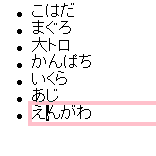
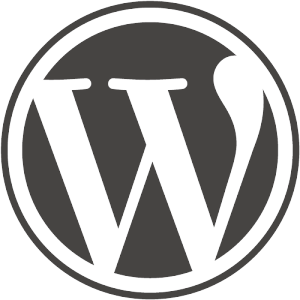




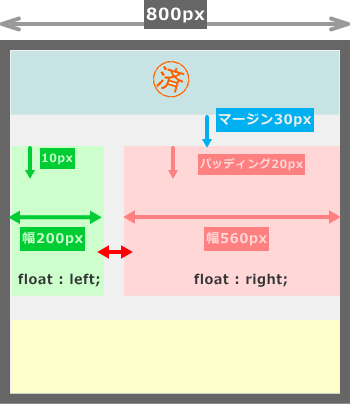


最近のコメント
定義リスト<dl><dt><dd>を使いこなす! に (K)「Q&A」ページはDLタグとCSSで作成するのがいいね(CSS覚え書き) | web(K)campus より